|
FELIEN

Ringrazio Anneke per avermi permesso di tradurre i suoi tutorial

qui puoi trovare qualche risposta ai tuoi dubbi.
Se l'argomento che ti interessa non è presente, ti prego di segnalarmelo.
Questo tutorial è stato creato con CorelX6 e tradotto con CorelX e CorelX7, ma può essere realizzato anche con le altre versioni di PSP.
Dalla versione X4, il comando Immagine>Rifletti è stato sostituito con Immagine>Capovolgi in orizzontale,
e il comando Immagine>Capovolgi con Immagine>Capovolgi in verticale.
Nelle versioni X5 e X6, le funzioni sono state migliorate rendendo disponibile il menu Oggetti.
Con la versione X7 sono tornati i comandi Immagine>Rifletti e Immagine>Capovolgi, ma con nuove funzioni.
Vedi la scheda sull'argomento qui
Occorrente:
Materiale qui
Il tube della donna è di Jet.
Il resto del materiale è di @nn.
Filtri:
Se hai problemi con i filtri, vedi la mia sezione qui
Filters Unlimited 2.0 qui
VM Natural - Splash, Ripper qui
&<Bkg Kaleidoscope> - Kaleidoscope Persian qui
Alien Skin Eye Candy 5 Impact - Perspective Shadow qui
Adjust - Variations qui
Richard Rosenman - Solid Border qui
I filtri VM Natural si possono usare da soli o importati in Filters Unlimited
(come fare vedi qui)
Se un filtro fornito appare con questa icona  deve necessariamente essere importato in Filters Unlimited. deve necessariamente essere importato in Filters Unlimited.

non esitare a cambiare modalità di miscelatura e opacità secondo i colori utilizzati.
Metti i presets  nelle cartelle dei filtri Alien Skin Eye Candy 5 Impact>Settings>Shadow/Glass nelle cartelle dei filtri Alien Skin Eye Candy 5 Impact>Settings>Shadow/Glass
Cliccando sul file una o due volte (a seconda delle tue impostazioni),
automaticamente il preset si installerà nella cartella corretta.
perchè uno o due clic vedi qui
Se preferisci, puoi importare direttamente il preset nel corso del tutorial
Come fare vedi la scheda del filtro Eye Candy qui
Metti i pennelli nella cartella Pennelli.
Attenzione, ogni pennello è composto da due files che non devono essere separati.
Vedi gli appunti sui pennelli qui
Metti il Gradiente nella cartella Gradienti.
Metti le maschere nella cartella Maschere.
Metti la selezione nella cartella Selezioni.
1. Imposta il colore di primo piano con il colore nero #000000,
e il colore di sfondo con il colore bianco #ffffff.
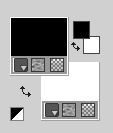
Passa il colore di sfondo a Gradiente, e seleziona il gradiente @nn_041114_GR_Felien_tdstudio, stile Lineare.
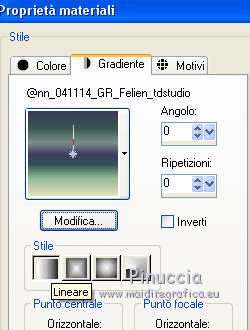 
2. Apri una nuova immagine 900 x 500 pixels, sfondo gradiente
Dopo aver tolto la selezione a Trasparente, clicca sulla paletta del colore e avrai la tabella dei colori recenti;
in basso a sinistra la tua paletta dei materiali;
Clicca sulla palettina del gradiente per impostarlo come sfondo della nuova immagine.

3. Regola>Sfocatura>Sfocatura gaussiana - raggio 34.

4. Effetti>Plugins>Filters Unlimited 2.0 - &<Bkg Kaleidoscope> - Kaleidoscope Persian.
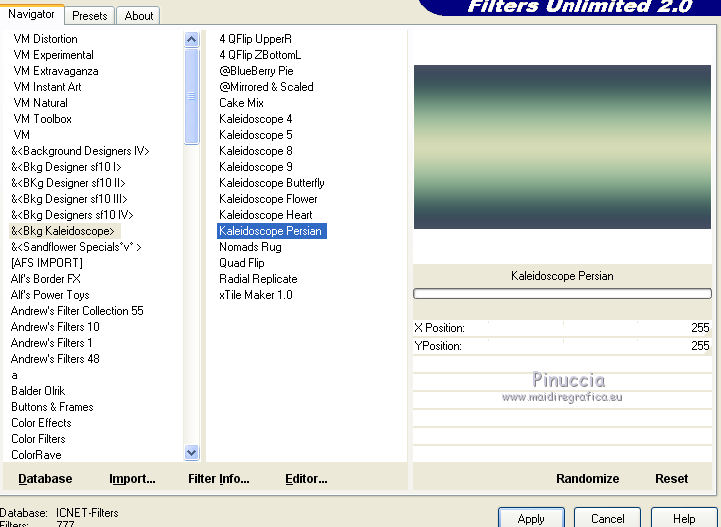
5. Livelli>Duplica.
Effetti>Plugins>VM Natural - Ripper, con i settaggi standard.

6. Livelli>Carica/Salva maschera>Carica maschera da disco.
Cerca e carica la maschera @nn_130912_mask_162_tdstudio.
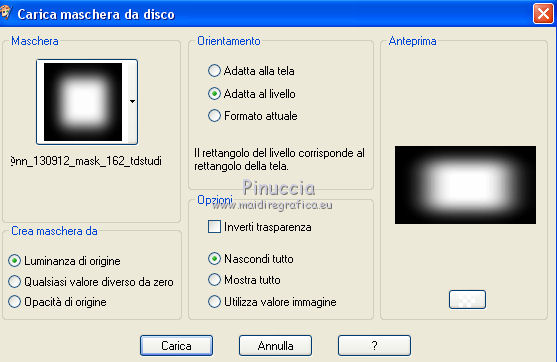
7. Abbassa l'opacità di questo livello al 50%.
8. Livelli>Duplica.
Immagine>Rifletti.
Immagine>Capovolgi.
Dovresti avere questo
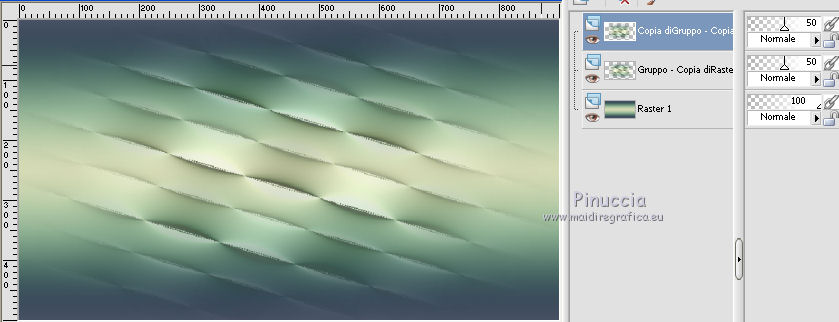
9. Livelli>Duplica.
Immagine>Rifletti.
Abbassa l'opacità di questo livello al 25%.
10. Livelli>Duplica.
Effetti>Effetti di riflesso>Specchio rotante.

Abbassa l'opacità di questo livello al 15%.
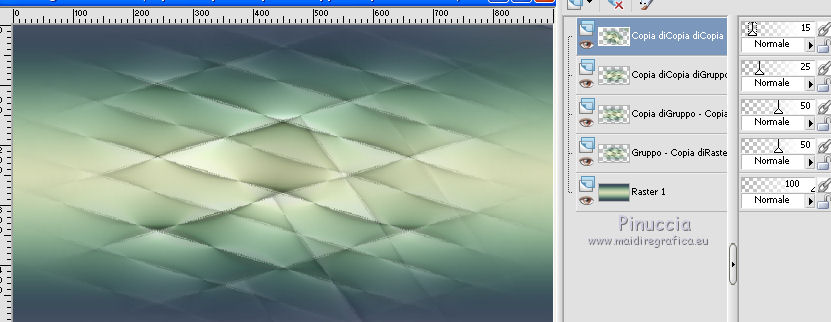
11. Livelli>Unisci>Unisci tutto.
12. Livelli>Duplica.
Effetti>Effetti di trama>Mosaico antico.

13. Livelli>Carica/Salva maschera>Carica maschere da disco.
Carica nuovamente la maschera @nn_130912_mask_162_tdstudio, questa volta Inverti trasparenza selezionato.

Livelli>Unisci>Unisci gruppo.
Cambia la modalità di miscelatura di questo livello in Dissolvi,
e abbassa l'opacità al 50%.

14. Apri il tube @nn_071114_man-on-rails_tdstudio.pspimage e vai a Modifica>Copia.
Torna al tuo lavoro e vai a Modifica>Incolla come nuovo livello.
Cambia la modalità di miscelatura di questo livello in Sovrapponi,
e abbassa l'opacità al 65%.

15. Livelli>Nuovo livello raster.
Selezione>Carica/Salva selezione>Carica selezione da disco.
Cerca e carica la selezione @nn_071114_Selectie_001_Felien.
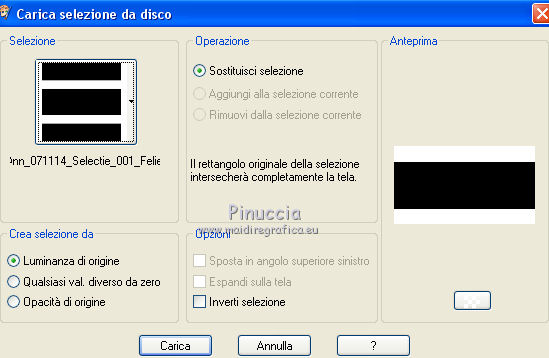
16. Imposta il colore di sfondo con il colore bianco.
Abbassa l'opacità dello strumento Riempimento al 30%,
e riempi  la selezione con il colore bianco. la selezione con il colore bianco.
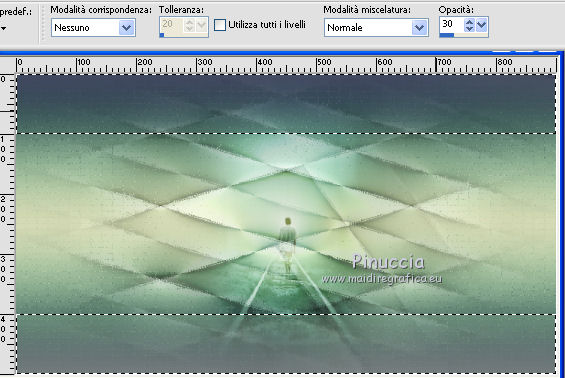
Selezione>Deseleziona.
17. Livelli>Unisci>Unisci tutto.
18. Livelli>Duplica.
Effetti>Plugins>VM Natural - Splash.

19. Regola>Sfocatura>Sfocatura gaussiana - raggio 4.

Abbassa l'opacità di questo livello al 50%.
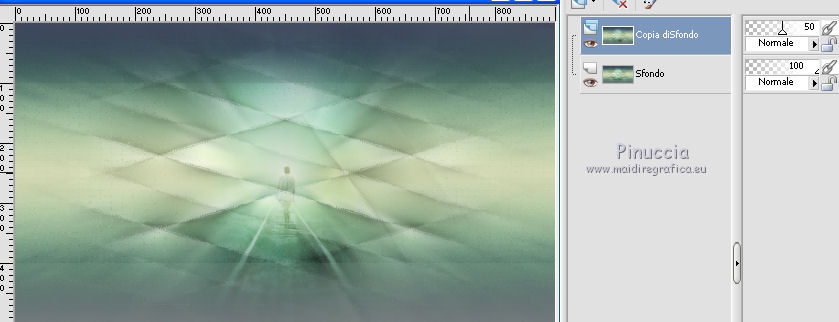
20. Livelli>Nuovo livello raster.
Selezione>Carica/Salva selezione>Carica Selezione da disco.
Carica nuovamente la selezione @nn_071114_Selectie_001_Felien, questa volta Inverti selezionato.
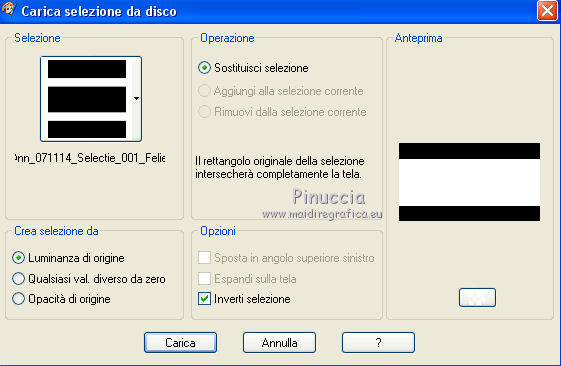
21. Effetti>Effetti 3D>Ritaglio, colore nero.

Selezione>Deseleziona.
22. Livelli>Nuovo livello raster.
Riporta l'opacità dello strumento Riempimento a 100,
e riempi  la selezione con il colore nero. la selezione con il colore nero.
23. Livelli>Carica/Salva maschera>Carica maschera da disco.
Cerca e carica la maschera @nn_071114_mask_Felien_tdstudio.

Livelli>Unisci>Unisci gruppo.
24. Cambia la modalità di miscelatura di questo livello in Sovrapponi,
e abbassa l'opacità al 50%.

25. Livelli>Nuovo livello raster.
Attiva lo strumento Pennello 
cerca e seleziona il pennello @nn_071114_Brush_001_Felien_tdstudio

Applica il pennell oin basso a sinistra, cliccando con il tasto destro del mouse per usare il colore bianco di sfondo.
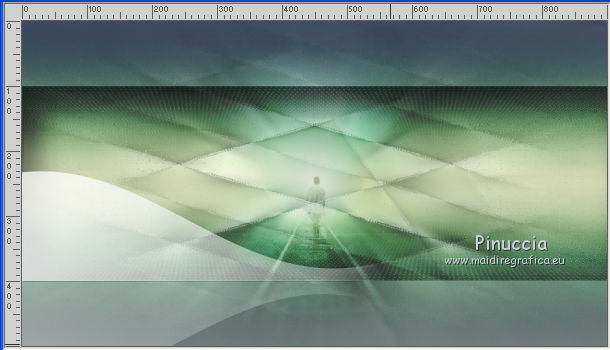
26. Effetti>Effetti 3D>Sfalsa ombra, colore nero.
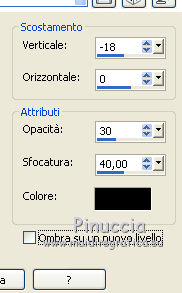
27. Livelli>Nuovo livello raster.
Cerca e seleziona il pennello @nn_071114_Brush_002_Felien_tdstudio

e applicalo in basso a destra, sempre con il colore bianco di sfondo.
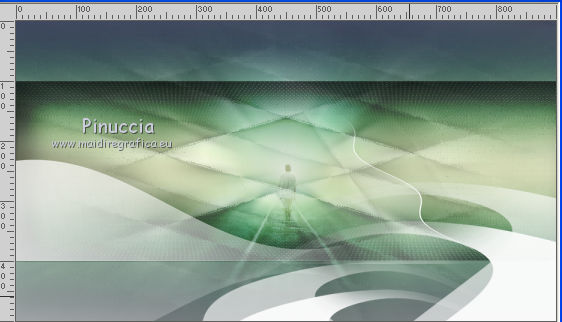
28. Livelli>Nuovo livello raster.
Cerca e seleziona il pennello @nn_071114_Brush_003_Felien_tdstudio

e applicalo in alto a destra, ancora con il colore bianco
(per posizionare il pennello, orientati con la linea bianca)
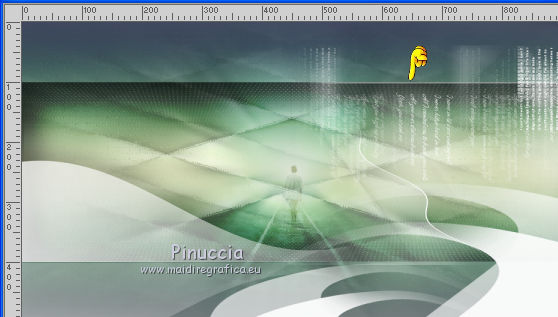
29. Cambia la modalità di miscelatura di questo livello in Sovrapponi,
e abbassa l'opacità al 75%.
30. Livelli>Nuovo livello raster.
Cerca e seleziona il pennello @nn_071114_Brush_004_Felien_tdstudio

e applicalo in alto a destra con il colore bianco.
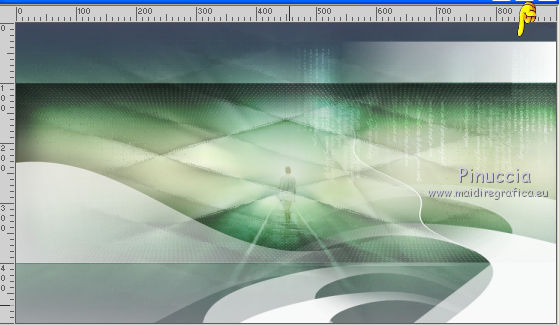
31. Cambia la modalità di miscelatura di questo livello in Sovrapponi,
e abbassa l'opacità al 75%.
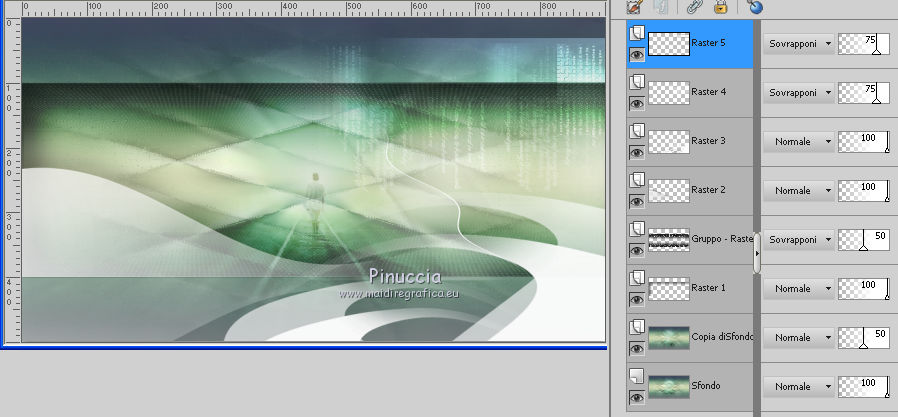
32. Apri @nn_071114_basis_juweel_epoxy_tdstudio.pspimage e vai a Modifica>Copia.
Torna al tuo lavoro e vai a Modifica>Incolla come nuovo livello.
Per il momento lascialo come sta, non spostarlo.
33. Attiva lo strumento Bacchetta magica  con i seguenti settaggi: con i seguenti settaggi:

Clicca al centro dell'ovale per selezionarlo.

34. Selezione>Modifica>Espandi - 10 pixels.
Livelli>Nuovo livello raster.
Riempi  la selezione con il colore bianco. la selezione con il colore bianco.
35. Livelli>Nuovo livello raster.
Apri il tube @nn_130914_misted-Serie-Face-14014_tdstudio.pspimage e vai a Modifica>Copia.
Torna al tuo lavoro e vai a Modifica>Incolla nella selezione.
Abbassa l'opacità di questo livello al 75%.
Selezione>Deseleziona.
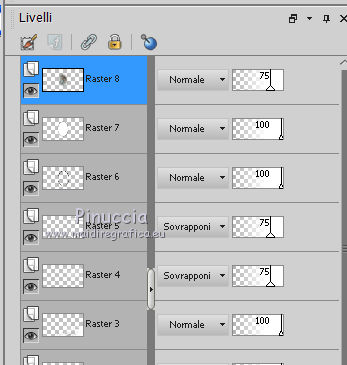
36. Livelli>Unisci>Unisci giù.
37. Effetti>Plugins>Alien Skin Eye Candy 5 Impact - Glass.
Seleziona il preset @nn_071114_Felien_EC5_Glass_001_tdstudio.f1s e ok.
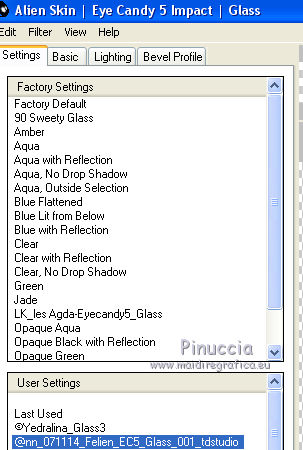
Livelli>Disponi>Sposta giù.

Attiva il livello superiore
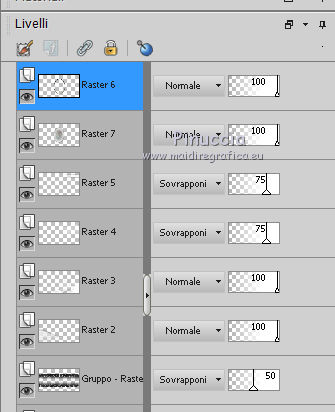
Livelli>Unisci>Unisci giù.
38. Effetti>Plugins>Alien Skin Eye Candy 5 Impact, con i settaggi precedenti,
ma sotto Basic, Bevel Placement: seleziona Outside Selection.
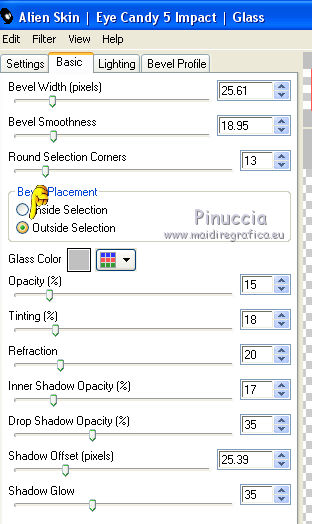
39. Immagine>Ridimensiona, al 75%, tutti i livelli non selezionato.
40. Effetti>Effetti di immagine>Scostamento.
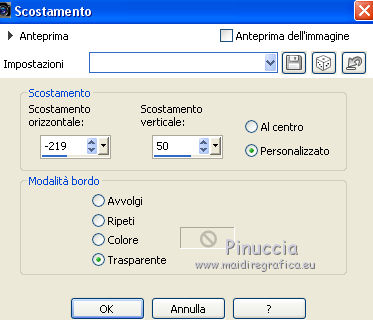
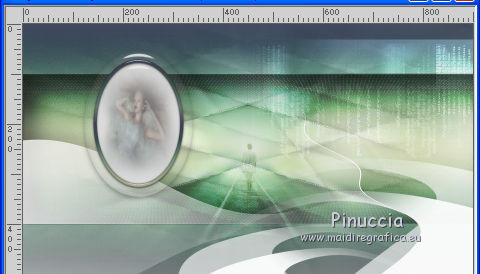
41. Effetti>Plugins>Alien Skin Eye Candy 5 Impact - Perspective shadow
seleziona il preset @nn_101114_Felien_EC5_PS_001.f1s e ok.
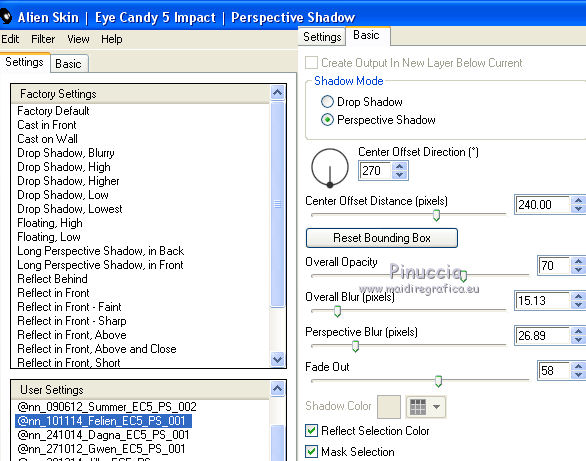
42. Modifica>Incolla come nuovo livello (il tube @nn_130914_misted-Serie-Face-14014_tdstudio è sempre in memoria).
Spostalo  in alto a destra. in alto a destra.

Cambia la modalità di miscelatura di questo livello in Luce netta.
43. Apri @nn_071114_ketting_juweel_tdstudio.pspimage e vai a Modifica>Copia.
Torna al tuo lavoro e vai a Modifica>Incolla come nuovo livello.
44. Effetti>Effetti di immagine>Scostamento.
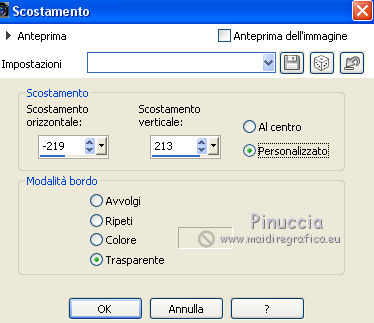
45. Livelli>Disponi>Sposta giù.
Attiva il livello superiore.
46. Apri @nn_071114_ketting_vlinders_slingers_tdstudio.pspimage e vai a Modifica>Copia.
Torna al tuo lavoro e vai a Modifica>Incolla come nuovo livello.
Spostalo  in alto a destra. in alto a destra.

47. Apri @nn_071114_liaan_vlinders_tdstudio.pspimage e vai a Modifica>Copia.
Torna al tuo lavoro e vai a Modifica>Incolla come nuovo livello.
Spostalo  in alto a destra. in alto a destra.
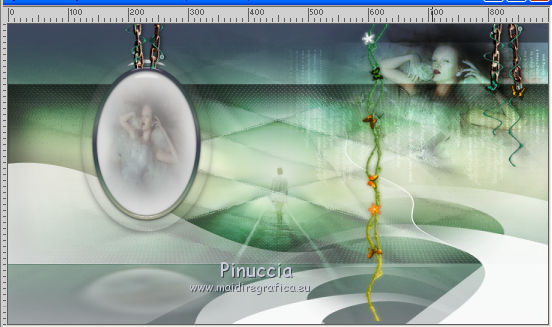
48. Apri @nn_071114_deco_001_Felien_tdstudio.pspimage e vai a Modifica>Copia.
Torna al tuo lavoro e vai a Modifica>Incolla come nuovo livello.
Spostalo  in basso a sinistra. in basso a sinistra.
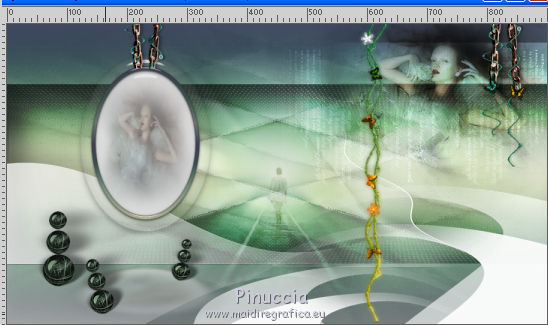
49. Apri @nn_071114_deco_002_Felien_tdstudio.pspimage e vai a Modifica>Copia.
Torna al tuo lavoro e vai a Modifica>Incolla come nuovo livello.
Spostalo  in basso a destra. in basso a destra.

50. Apri @nn_071114_stars_Felien_tdstudio.pspimage e vai a Modifica>Copia.
Torna al tuo lavoro e vai a Modifica>Incolla come nuovo livello.
Sposta  il tube in alto a sinistra. il tube in alto a sinistra.

51. Apri il tube di Jet: jet-woman23-mei-2008_small.pspimage e vai a Modifica>Copia.
Torna al tuo lavoro e vai a Modifica>Incolla come nuovo livello.
Per colorare un po' il tube:
Effetti>Plugins>Adjust - Variations
un clic su Original per annullare eventuali precedenti settaggi memorizzati dal filtro,
un clic su More Cyan e ok

52. Livelli>Duplica.
Regola>Sfocatura>Sfocatura gaussiana - raggio 12.

Livelli>Disponi>Sposta giù.
Attiva il livello superiore.
Livelli>Unisci>Unisci giù.
Posiziona  correttamente il tube. correttamente il tube.
53. Livelli>Unisci>Unisci tutto.
54. Effetti>Plugins>Richard Rosenman - Solid border - colore nero.
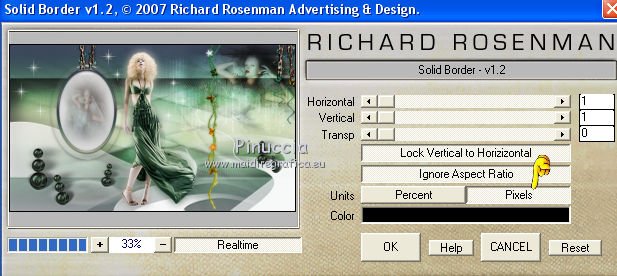
55. Firma il tuo lavoro e salva in formato jpg.

Le vostre versioni. Grazie

Shanty

Aura

Helma

Angela

Sefyn


Diana

Olimpia

Puoi scrivermi per qualsiasi problema, o dubbio
se trovi un link che non funziona, o anche soltanto per un saluto.
6 Novembre 2017
|
